横から失礼します。
CLIPで配布・販売されているイラスタ・コミスタ用素材についてですが、
クリスタで使えるものとそうでないものとが存在します。
・‥…━…‥・‥…━…‥・‥…━…‥・‥…━…‥・‥…━…‥・‥…━…‥・‥…━…‥・‥…━…‥・
【1】ブラシ、カラーセット、グラデーション(tos形式)、3D素材
これらはCLIPからDL(ダウンロード)してきたものを解凍して
「サブツール」パレットやキャンバスなどにD&D(ドラッグ&ドロップ)することで
クリスタでも使用可能です。
-------------------------------------------
1.まずCLIPからDLした素材はすべてzip圧縮されていますので
デスクトップなど分かりやすい場所へ移動(保存)したあと
素材フォルダ(zipフォルダ)の上で右クリック、表示されるメニューから
「展開」や「すべて展開」を選択して解凍しておきます。
(もしメニューにこれらのコマンドが存在しない場合は
「Lhaplus」(無料)などの圧縮解凍ソフトをお使いください)
2.解凍できたら素材フォルダを開き、中に収められているtosファイル(ブラシやグラデ)、
clsファイルやacoファイル(カラーセット)、objやlwo、lws(3D)などの
素材ファイルが表示された常態にしておきます。
3.あとはクリスタを立ち上げ、(2)で開いておいたフォルダから素材ファイルを
素材ファイルを「サブツール」パレット(ブラシやグラデ)、
「カラーセット」パレット(カラーセット)、キャンバス(3D)など
所定の場所(素材によって認識される場所が決まっていますのでご注意を。
((イラスタならどこへD&Dしても素材登録できたんですが...))までD&Dすれば完了です。
-------------------------------------------
それとブラシやグラデ、カラーセットの場合はパレットへのD&Dではなく
各パレット左上の「
 」をクリックして表示されるメニューから
」をクリックして表示されるメニューから「サブツールの読み込み」(ブラシ&グラデ)、「カラーセットの読み込み」(カラーセット)を
選択することによっても読み込むことが可能ですのでルナ・ソルさまのやりやすいほうでどうぞ。
・‥…━…‥・‥…━…‥・‥…━…‥・‥…━…‥・‥…━…‥・‥…━…‥・‥…━…‥・‥…━…‥・
【2】cgs形式のグラデ
クリスタで使えるイラスタ産のグラデにはブラシと同じtos形式のものと
グラデ専用形式であるcgs形式のものの2種類が存在します。
このうちcgs形式のものは「グラデーションの編集」ダイアログを開いて
そちらの「グラデーションの読み込み」から読み込む必要があります。
-------------------------------------------
1.まずCLIPからDLしたグラデ素材をデスクトップなど分かりやすい場所へ移動(保存)します。
次に上記【1】の(1)と同じくzip圧縮されているためこれを解凍しておきます。
2.クリスタを立ち上げ、「ツール」パレットからグラデツールを選択、
「サブツール」パレットから任意のグラデ(どれでもいい)を選択したあと
「ツールプロパティ」パレットからグラデ(ノードが表示されているほう)をクリックして
「グラデーションの編集」ダイアログを表示します。

↓
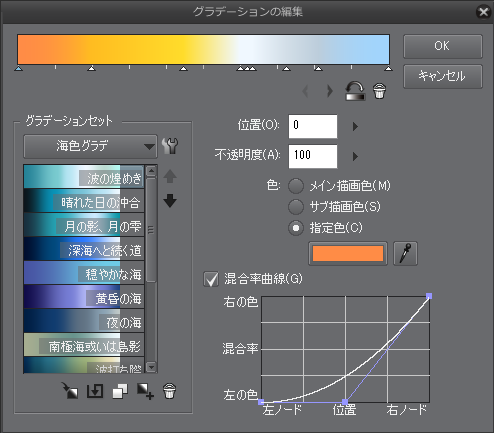
3.「グラデーションの編集」ダイアログが開いたら次にセット名の右にある
スパナのアイコンをクリック、さらに表示されるプルダウンメニューから
「グラデーションの読み込み」をクリックします。

4.あとは(1)で解凍しておいたフォルダからグラデファイルを選択して
「開く」をクリックすれば完了です。
(範囲指定することで複数のグラデをまとめて読み込むことが可能です)
・‥…━…‥・‥…━…‥・‥…━…‥・‥…━…‥・‥…━…‥・‥…━…‥・‥…━…‥・‥…━…‥・
【3】画像・ベクタ素材
この場合はDL→解凍したあと
クリスタを立ち上げ「ファイル」→「開く」で開くことでクリスタでも
使うことができる…はずです。←
-------------------------------------------
1.デスクトップなど分かりやすい場所へDL→解凍しておきます。
2.クリスタを立ち上げ、「ファイル」→「開く」をクリックします。
3.あとは(1)で解凍しておいたフォルダから素材ファイル(jpegやpsdなど)を
選択して「開く」をクリックすれば完了です。
ちなみにクリスタで読み込める画像形式は
bmp、jpeg、png、tiff、tga、psd、psb、
xpg(イラスタ独自形式)、cpg(コミスタページファイル)、lip(クリスタ独自形式)となっています。
それ以外のepsやsvg、pdfなどには対応していませんので
そうしたファイルをクリスタで使いたい場合は対応したソフトで開いて
ビットマップ(pngなどのラスタデータ)として書き出すなどしてください。
・‥…━…‥・‥…━…‥・‥…━…‥・‥…━…‥・‥…━…‥・‥…━…‥・‥…━…‥・‥…━…‥・
【4】トーン素材(tne形式)
残念ながら現在のクリスタではイラスタ用&コミスタ用のtne形式トーン素材を
素材として読み込むことができません。
ですので、これらをクリスタで使いたいのであれば
イラスタやコミスタでトーン登録したあと
クリスタを立ち上げ、ツールパレット左上の「
 」をクリックしてメニューを表示、
」をクリックしてメニューを表示、「ツール環境の移行」でクリスタに持ち込む、
あるいはイラスタやコミスタで必要なトーンを貼り付けて独自形式(xpgやcpg)で保存、
それをクリスタで「ファイル」→「開く」で開くしか方法が無いかと思います。
(イラスタやコミスタをお持ちで無い場合も体験版が存在しますので
これを使用(試用)することでクリスタに持ち込むことは可能ですが
イラスタ用トーンはコミスタで読めない、
コミスタ用トーンのうちグレースケールのものはイラスタで読めない
(パッと見どちらも白黒で非常に紛らわしいですが)ですのでご注意を)
・‥…━…‥・‥…━…‥・‥…━…‥・‥…━…‥・‥…━…‥・‥…━…‥・‥…━…‥・‥…━…‥・
【5】アクション素材(iaf形式&caf形式)
残念ながらイラスタ用アクション(iaf)やコミスタ用アクション(caf)については
ツール環境の移行でも持ち込むことができないためどうしようもありません。
(もし移行できたとしても必要なフィルタや機能が存在しないなどの理由から満足に動作しないかと)
ですので、これらについては最初から存在しないものだと思って諦めてください^^;
・‥…━…‥・‥…━…‥・‥…━…‥・‥…━…‥・‥…━…‥・‥…━…‥・‥…━…‥・‥…━…‥・
【6】定規素材(clk形式)
こちらも残念ながらクリスタに持ち込む方法が存在しないためクリスタでは使用できません。
(イラスタで定規を呼び出して独自形式で保存、それをクリスタで開いてみましたが
ものの見事に定規だけ消滅していました orz)
・‥…━…‥・‥…━…‥・‥…━…‥・‥…━…‥・‥…━…‥・‥…━…‥・‥…━…‥・‥…━…‥・
【7】フォント素材(ttf形式やotf形式など)
これらについてはクリスタにではなくパソコンのシステム(フォントフォルダ)へ
インストールする必要がありますが、そうしてインストールしたものについては
基本的にクリスタのテキストツールでも使うことができるかと思います。
(一部表示がおかしくなるものなどもあるようですが^^;)
-------------------------------------------
1.デスクトップなど分かりやすい場所にDL→解凍したあと
素材フォルダを開き、中身(ttf形式やotf形式などのフォントファイル)が
表示された状態にしておきます。
(また、この時点でクリスタが立ち上がっている場合は一度閉じてください)
2.画面左下のスタートから「コントロールパネル」→「デスクトップのカスタマイズ」→
「フォント」と順に辿り、この「フォント」フォルダを開きます。
3.(1)で解凍・開いておいたフォルダからフォントファイルを
(2)の「フォント」フォルダまでD&D、またはフォントファイルを右クリックして
「コピー」したあとフォントフォルダのツールバー「編集」から「貼り付け」をクリックするなどの方法で
フォントファイルをフォントフォルダに移動(コピー)します。
4.あとはクリスタを立ち上げ、テキストツールを使用して
(3)でインストールしたフォントが正しく使用できるか確認すれば完了です。
(クリスタのフォント一覧にはフォントファイル名やフォントビューアで開いた時とは別の名前で
表示されているかもしれませんので、よく探してみてください。
(たとえばCLIPでクリスタ用にDLすることのできる「イワタアンチックB」も
クリスタ上では「I-OTFアンチック Std B」と表示されます))
-------------------------------------------
わたしはコミスタは持っていませんので上記以外のコミスタ用素材(フキダシ素材など)については
クリスタで使用できるかどうか分かりません。
そのため、それらの素材については担当さまなど
もっとクリスタについて詳しい方に質問してください。(丸投げ…)
以上、取り留めの無いことをだらだらと述べてきましたが、
少しでも参考になりましたら幸いです。
それと長文&乱文失礼いたしました。






以下のページを参考にご利用いただければと思います。
■CLIP STUDIO PAINTへのデータ移行方法
よろしくお願いいたします。